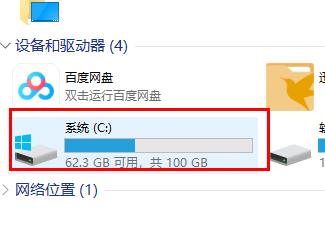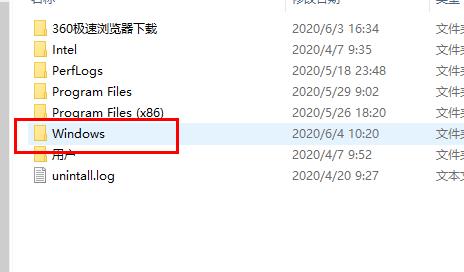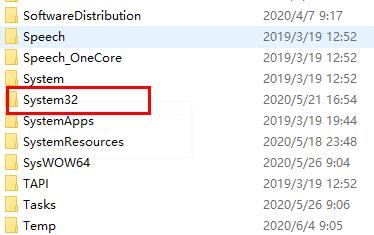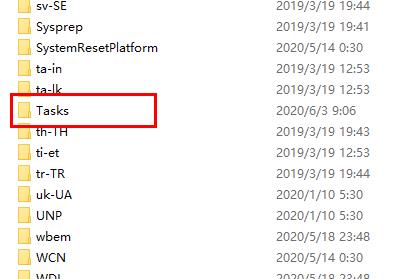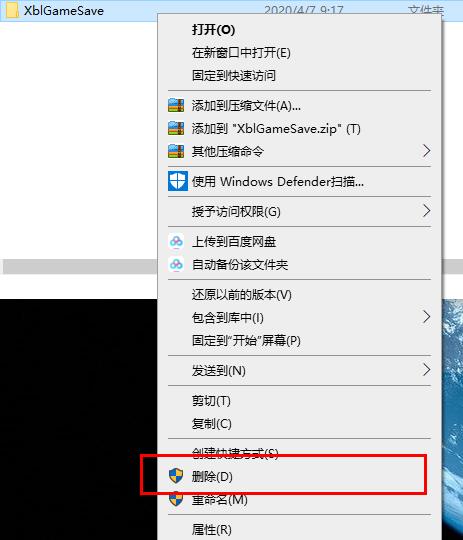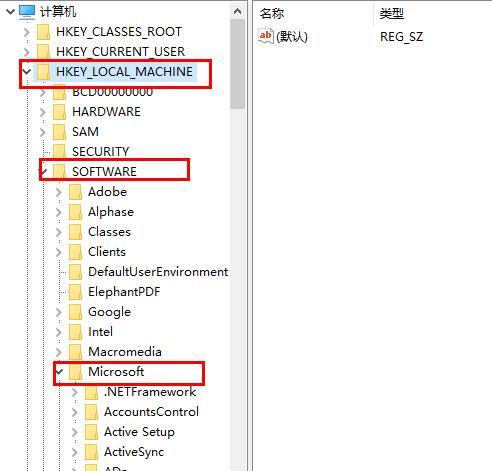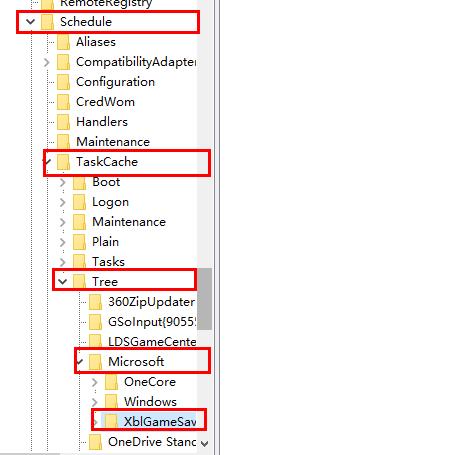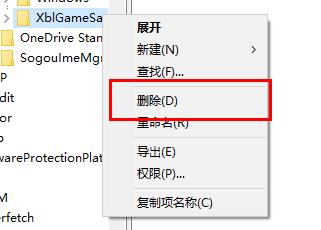win10更新失败却一直在更新_win10更新失败却一直在更新解决方法
更新日期:2021-09-30
来源:系统部落
最近有不少小伙伴在使用win10系统进行推荐更新的时候总是更新失败,而且还是不停的在一直更新,那么这是怎么回事呢?下面就一起学习一下解决方法吧。
win10更新失败却一直在更新:一、系统C盘删除文件夹
1、点击“此电脑”打开“C盘”。
2、点击“windows”。
3、点击“system32”。
4、点击“Tasks”。
5、右击“XblGameSave文件夹”点击“删除”。
二、注册表删除文件夹:
1、按下“Win+R”输入 regedit。
2、在注册编辑器中打开
Hkey_LOCAL_MACHINE/SOFTWARE/Microsoft/WindowsNT/CurrentVersion/Schedule/TaskCache/Tree/Microsoft/XblGameSave。
3、将XblGameSave文件删除即可。
还有其他问题的小伙伴可以看看【win10更新失败常见问题汇总】了解更多有关win10更新失败的问题~